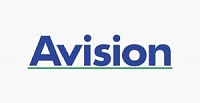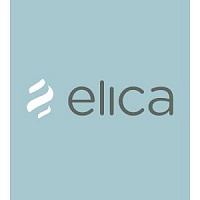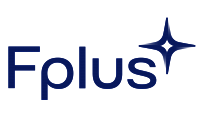Принтер выдаёт чистый лист после печати

Когда принтер после печати выдаёт чистые листы - это может происходить по нескольким причинам. Решение проблемы может потребовать сервисный ремонт. Прежде чем обращаться к инженеру, попробуйте решить проблему самостоятельно.
Попытки самостоятельно решить проблему по крайней мере позволят исключить ряд причин возникновения проблемы до обращения в сервис.
Самое первое, что мы всегда рекомендуем сделать: полностью выключить принтер на 10-20 минут. Это решает до 90% проблем.
Если перезагрузка принтера не помогла - читайте дальше.
Как правило, эта проблема возникает из-за 10 основных причин:
- Низкий уровень чернил/ тонера.
- Устаревшие драйвера.
- Неправильная установка картриджа с красителем.
- Старые картриджи (полные, но с истёкшим сроком хранения).
- Неправильно установленные картриджи.
- Принтер размещён на наклонной поверхности.
- Забиты сопла печатающей головки (струйный принтер).
- Неправильный тип бумаги.
- Неправильный формат/ тип файла поданный на печать (в том числе, с пустыми страницами).
- Не сняты защитные ленты с новых картриджей.
Проблемы с тонером/ чернилами.
Как ни странно, самая популярная причина - низкий уровень расходных материалов или их отсутствие. Дело в том, что иногда печатающее устройство сбоит и не может определить даже приблизительный уровень красителя. Для того, чтобы исключить эту причину, проверьте уровень чернил/ тонера. Если ПО принтера выдаёт информацию о том, что уровень красителя достаточный для печати, попробуйте перегрузить принтер и ещё раз проверьте.
Иногда бывает так, что использованные картриджи убрали, а новые не поставили. Но из-за внутренней ошибки печатное устройство не может определить из отсутствие. Проверьте наличие чернильниц и картриджей визуально.
Также проблема пустых страниц возникает тогда, когда устанавливают расходные материалы с истёкшим сроком годности или неоригинального производства, перезаправленные и тп. Многие производители ставят защиту на свои устройства.
Если вы установили новые картриджи, не лишне будет проверить - не осталось ли на расходнике частей защитной плёнки.
В любом случае, первое, что стоит делать, столкнувшись с проблемой вывода чистого листа после печати, проверить все картриджи, аккуратно вытащив их из слота установки. А затем вернуть обратно, установив на место.
Проблемы с печатающей головкой
Этот тип проблем характерен только для струйного устройства. Решение простое: запустить цикл глубокой очистки печатающей головки.
На будущее запомните, что на струйном принтере необходимо печатать хотя бы 1 страницу в неделю, чтобы предотвратить высыхание чернил и засорение сопел печатающей головки.
Принтер неправильно размещён
Убедитесь, что устройство устойчиво стоит на ровной поверхности без наклонов. Принтер не будет работать нормально, если он установлен на наклонной поверхности или под углом.
Неправильный тип бумаги
В руководстве пользователя любого устройства размещён список характеристик модели. В том числе - по типу и формату материалов для печати. Принтер может не печатать на слишком толстой или тонкой бумаге, прозрачных плёнках, в части форматов и тп. Внимательно изучите руководство пользователя.
Устаревшие драйвера
Через официальный сайт производителя вашего принтера загрузите и установите новые драйвера на оргтехнику.
Неправильный или неподдерживаемый формат файла
В зависимости от модели, устройство может неправильно печатать ряд форматов файла. Попробуйте пересохранить документ в другом формате и распечатать ещё раз.
Наличие пустых страниц в документе
Редкая, но заслуживающая упоминания проблема. После сохранения документа в нём могут появиться пустые страницы, которые необходимо удалить, прежде чем продолжить печать.
Проведите диагностику Windows
Иногда программный сбой бывает у ПК. Проведите диагностику неполадок через Windows.
Если всё выше перечисленное не дало результата, обратитесь в сервисный центр оргтехники RuPrinters.